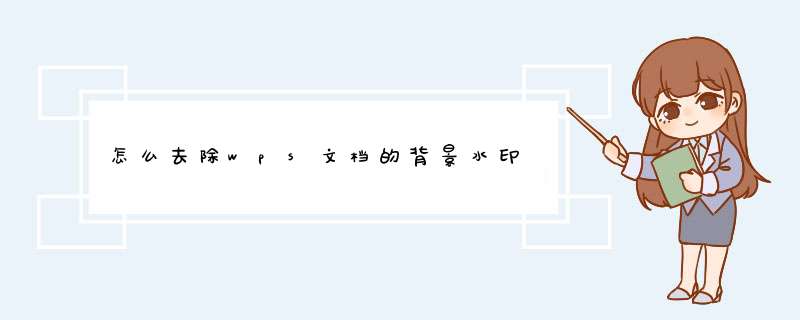
2. 第二步,成功进入文件主页后,点击左上角的文件选项,然后点击下拉菜单中的插入功能。
3. 第三步,点击插入后,在右侧的次级菜单中点击水印,然后点击插入水印功能。
4.第四步,在d出的水印窗口内,对水印的参数进行设置,然后点击下方的确定按钮。
5. 第五步,点击确定后,回到wps主页,在背景上就可以看到水印了。
6. 第六步,如果想要删除水印的话,只需要依次点击文件-插入-水印-删除文档中的水印选项。
7. 第七步,点击删除文档中的水印选项后,即可完成水印的删除。
WPS表格上有个像水印的第一页 怎么去掉关于这个问题我之前遇到过,挺容易解决的,接下来就跟大家讲讲应该怎么 *** 作:
工具:联想 Y7000Windows 10 21H2,WPS表格 2019
第一步,打开WPS表格。(如下图所示)
第二步,点击上面的“视图”。(如下图所示)
第三步,在视图页面,点击“普通”。(如下图所示)
第四步,完成后,WPS表格第一页水印已经去掉了。(如下图所示)
以上就是解决WPS表格上有个像水印的第一页 怎么去掉所有步骤啦,对你有用的话记得帮忙点赞点关注呀~
欢迎分享,转载请注明来源:内存溢出

 微信扫一扫
微信扫一扫
 支付宝扫一扫
支付宝扫一扫
评论列表(0条)